Assalamu’alaikum wr wb…
Wah, sudah lama nie saya gak memposting artikel di blog ini, harap maklum aja saya disibukan dengan urusan di dunia nyata. Oke, pada kesempatan kali ini saya akan share salah satu fasilitas terbaru dari Photoshop. Semakin meningkatnya versi Photoshop maka secara otomatis fasilitas dan fitur-fitur juga berkembang. Ada banyak fitur-fitur pada Photoshop yang berkembang namun pada artikel kali ini saya akan share bagaimana cara mengganti warna pada jendela Photoshop.
Pada Aplikasi Photoshop versi CS6 ada perubahan yang sangat mencolok dibandikan versi sebelumnya, yaitu warna tampilan Photoshop CS6 lebih gelap dibandingkan versi CS5, CS4, CS3 dan seterusnya. Perubahan ini membuat kita sebagai user harus terbiasa dengan suasana baru, Sebagian user ada yang menyukai tampilan gelap ini dan mungkin disebagian user lainnya termasuk saya ada yang merasa resah ataupun tidak nyaman, mungkin karena tampilan gelap ini mempengaruhi kreatifitas saat mengedit foto. Namun masalah ini bisa di atasi dengan cara merubah theme yang memang telah disediakan Photoshop, caranya silahkan simak langkah dibawah ini:
Langkah pertama
Kita jalankan terlebih dahulu aplikasi Photoshop CS6 atau Photoshop CC, setelah itu pilih menu Edit > Preferences > Interface...
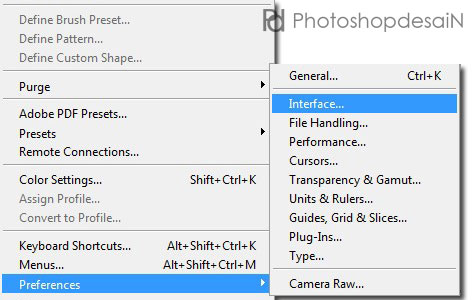
Akan muncul jendela Preferences seperti gambar dibawah ini, pada bagian Appearance Sobat bisa mengganti warna tampilan sesuai dengan kebutuhan dan kenyamanan kita sebagai user. Photoshop menyediakan 4 warna tema ini dari yang gelap sampai yang terang, seperti gambar dibawah ini.
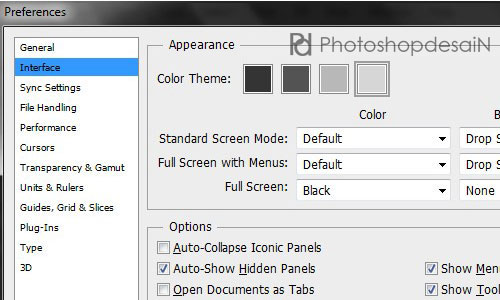
Berikut adalah tampilan warna tema yang di sediakan oleh Photoshop:
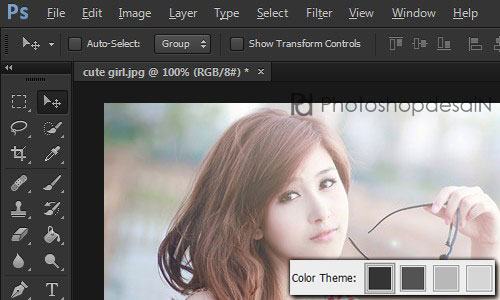
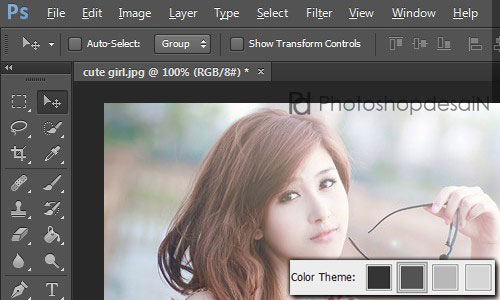
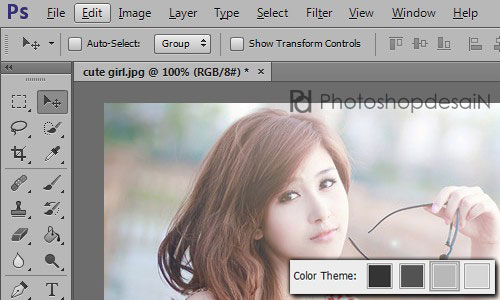
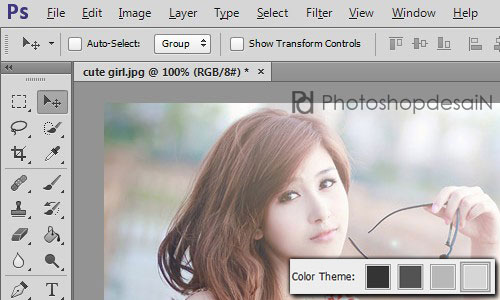
Bagaimana?
Semoga dengan fitur ini kita bisa tetap berkreasi dengan suasana yang sesuai dengan keinginan kita.
Semoga artikel ini bermanfaat bagi Sobat semua 🙂 Sampai berjumpa di artikel yang selanjutnya…
Wassalam…

sangat berguna dan sangat bermanfaat
Thanks sangat membantu
maf gan,setelah di rubah warna nya pas kalau di exsit di buka lagi kok tampilan nya kembali semula,bls
terima kasih ikmunya..sangat bermanfaat
di CS3 ngga ada ya..
keren bos baru tahu diriku…
mantaappppp mantappp
Hatur Nuhunnnnnnnnnnn